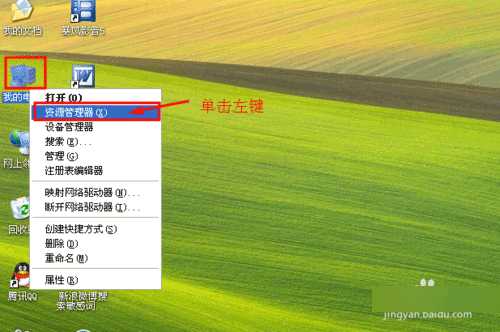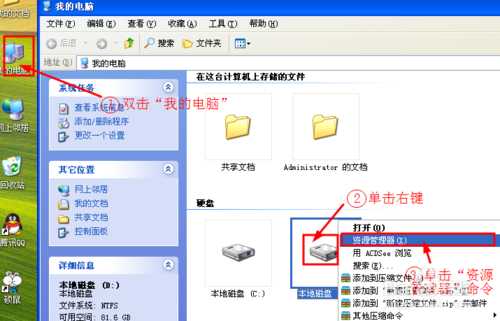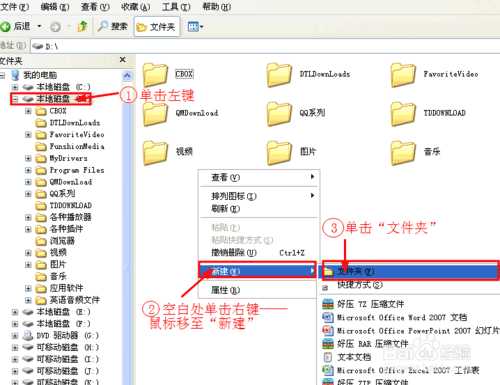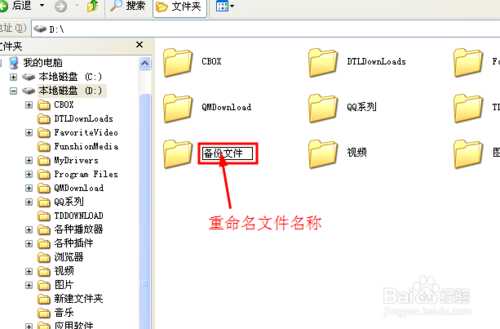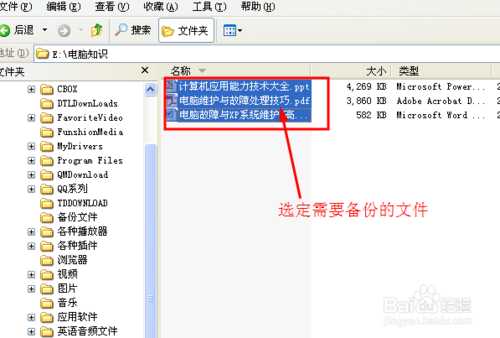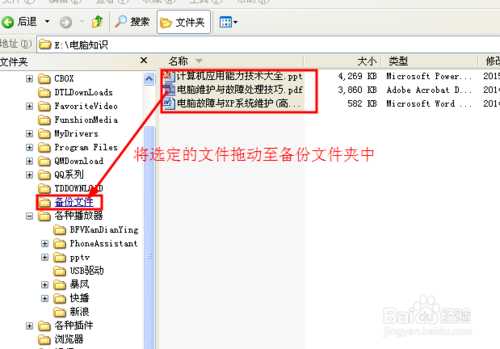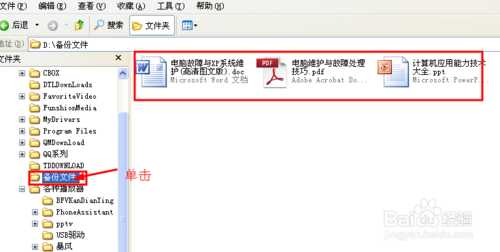在日常的电脑使用当中,担心某些重要文件丢失,需要在另一个磁盘多备份一份。通常采用的方法是复制和粘贴,有的人甚至在同一个对话框里来回前进、后退进行寻找目标,或者打开几个磁盘对话框,这样的操作面免不了麻烦。下面我给大家介绍一种比较简单、快速的备份操作方法,希望对大家有所帮助。
工具/原料
电脑、资源管理器
方法/步骤
第一步、打开资源管理器。常用有2种方法:
1、选定“我的电脑”图标——单击“右键”弹出下拉菜单——选中“资源管理器“打开,如下图
2、双击”我的电脑“图标弹出对话框——选定某一磁盘单击”右键“弹出下拉菜单——选中”资源管理器“打开,如下图
第二步、单击将要备份到的某一磁盘——在右边对话框空白处单击”右键“——选定”新建“——文件夹。如下图
第三步、给新建文件夹重命名,如图
第四步、在”资源管理器“左侧找到需要备份文件所存放的磁盘,并打开,然后选定需要备份的文件。如图
第五步、按住鼠标左键将需要备份的文件拖动至前面新创建的文件夹上,松开鼠标左键,文件将自动进行备份。如图
第七步,打开新创建的备份文件夹,可以查看已经备份好了的文件。如图
以上就是资源管理器简单、快速备份文件方法介绍,希望能对大家有所帮助!
风云阁资源网 Design By www.bgabc.com
广告合作:本站广告合作请联系QQ:858582 申请时备注:广告合作(否则不回)
免责声明:本站资源来自互联网收集,仅供用于学习和交流,请遵循相关法律法规,本站一切资源不代表本站立场,如有侵权、后门、不妥请联系本站删除!
免责声明:本站资源来自互联网收集,仅供用于学习和交流,请遵循相关法律法规,本站一切资源不代表本站立场,如有侵权、后门、不妥请联系本站删除!
风云阁资源网 Design By www.bgabc.com
暂无评论...
更新日志
2025年01月08日
2025年01月08日
- 小骆驼-《草原狼2(蓝光CD)》[原抓WAV+CUE]
- 群星《欢迎来到我身边 电影原声专辑》[320K/MP3][105.02MB]
- 群星《欢迎来到我身边 电影原声专辑》[FLAC/分轨][480.9MB]
- 雷婷《梦里蓝天HQⅡ》 2023头版限量编号低速原抓[WAV+CUE][463M]
- 群星《2024好听新歌42》AI调整音效【WAV分轨】
- 王思雨-《思念陪着鸿雁飞》WAV
- 王思雨《喜马拉雅HQ》头版限量编号[WAV+CUE]
- 李健《无时无刻》[WAV+CUE][590M]
- 陈奕迅《酝酿》[WAV分轨][502M]
- 卓依婷《化蝶》2CD[WAV+CUE][1.1G]
- 群星《吉他王(黑胶CD)》[WAV+CUE]
- 齐秦《穿乐(穿越)》[WAV+CUE]
- 发烧珍品《数位CD音响测试-动向效果(九)》【WAV+CUE】
- 邝美云《邝美云精装歌集》[DSF][1.6G]
- 吕方《爱一回伤一回》[WAV+CUE][454M]